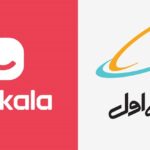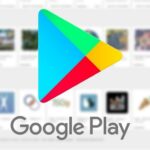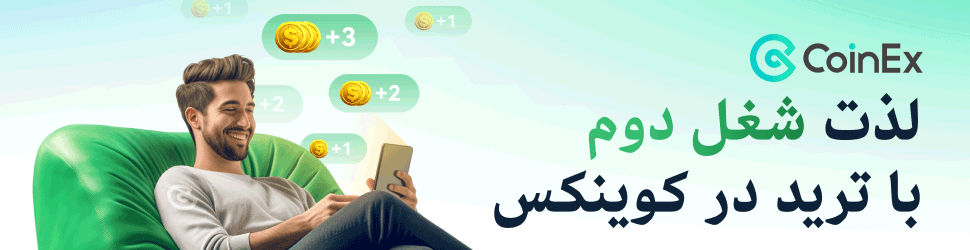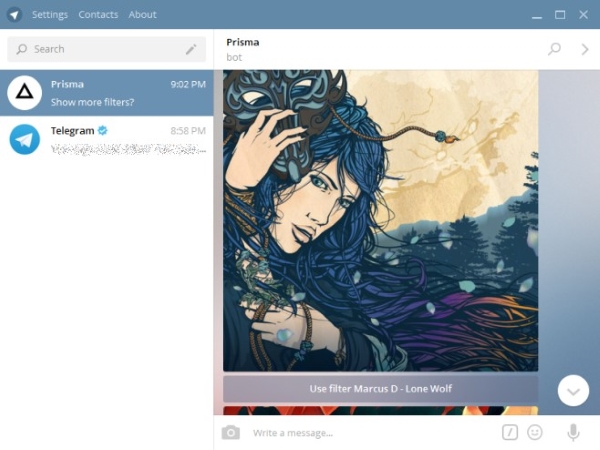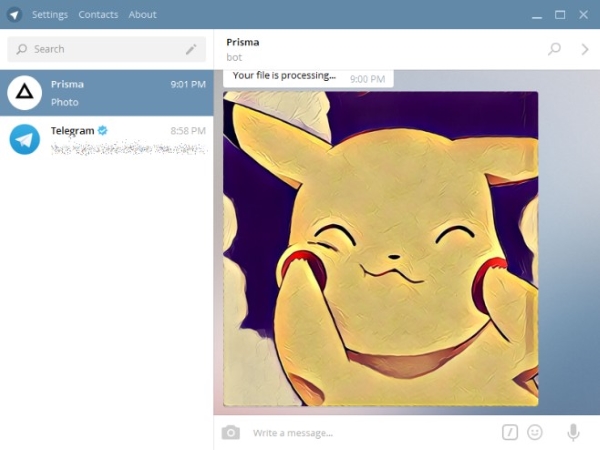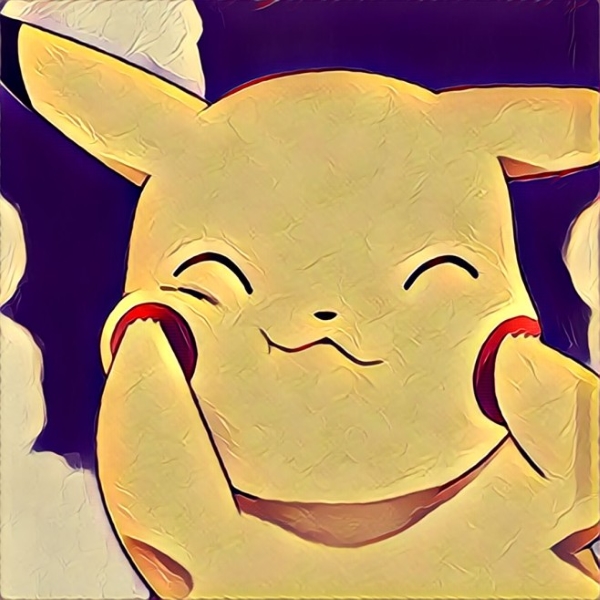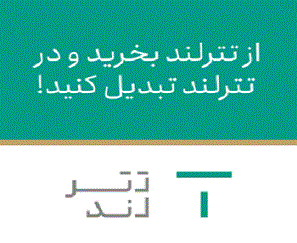همانطور که می دانید، پریزما اپلیکیشنی است برای پلتفرم های iOS و اندروید که زیباترین فیلترهایی که تا به حال دیده اید را روی عکس های شما اعمال می کند.
این فیلترها به شکلی هستند که پس از قرارگیری روی تصاویر از آن ها یک تابلوی هنری بی نظیر می سازند. این اپلیکیشن از یک هوش مصنوعی بهره می برد که برای ایجاد آثار هنری خیره کننده، فیلترها را تحلیل کرده و سپس روی عکس های شما اعمال می کند.
در مدت زمانی کوتاه اپلیکیشن پریزما، ساخته ی استدیوی Prisma labs به سرعت در بین عموم مردم به محبوبیت رسید و شما هم مطمئنا تعداد زیادی از تصاویر ویرایش شده با این اپلیکیشن را در شبکه های اجتماعی که در آن عضو هستید دیده اید.
اگر می خواهید از پریزما روی کامپیوتر خود استفاده کنید، باید بگوییم که پریزما لب هنوز هیچ نسخه ی رسمی ای از اپلیکیشن خود را روی این پلتفرم ارائه نکرده است.
اما می توانید با استفاده از یک ربات تلگرام، از کار با فیلترهای زیبای پریزما در رایانه هم لذت ببرید. پریزما بات نام این ربات است. این ربات به شما کمک می کند تا در دسکتاپ هم فیلترهای اپلیکیشن پریزما را روی تصاویر خود اعمال کنید.
برای انجام این کار حتماً باید یک اکانت تلگرام داشته باشید. همچنین اگر نسخه ی دسکتاپ تلگرام را ندارید نیازی نیست خود را به دردسر بیاندازید؛ این ترفند روی تلگرام تحت وب نیز به خوبی جواب می دهد. البته مسلم است که در استفاده از این نسخه هم باید یک حساب کاربری تلگرام برای خود بسازید. برای استفاده از این ربات لازم است مراحل زیر را دنبال کنید:
از طریق این لینک ربات پریزما را به تلگرام خود اضافه کنید. روی گزینه ی «Start» کلیک کرده تا کار شما با ربات مورد بحث آغاز شود. توجه داشته باشید که ربات پریسما فیلترهای موجود در این اپلیکیشن را برای شما لیست نمی کند.
پس اگر عکسی را بدون انتخاب فیلتر مورد نظرتان آپلود کنید، این بات یکی از فیلترهای پریزما را به صورت خودکار روی تصویرتان قرار می دهد.
برای انتخاب فیلتر دستور filters/ را تایپ کرده و برای ربات ارسال کنید. پس از انجام این کار، ربات بین ۱ تا ۲ فیلتر را برای شما به نمایش می گذارد. کافیست روی گزینه ی See more filters ضربه بزنید تا از طریق آن فیلترهای بیشتری برای شما به نمایش در بیایند.
برای انتخاب فیلتری که انتخاب کرده اید، روی گزینه ی موجود در زیر هر فیلتر (…Use filter) کلیک کنید.
پس از اعمال تغییرات بالا تصویر خود را برای ربات ارسال کنید. تصویری که استفاده می کنید می تواند هر چیزی باشد و محدودیتی در اندازه ی آن وجود ندارد. ما برای امتحان کردن ربات یکی از تصاویر Pikachu را برای ربات ارسال کردیم. باید بگوییم که همه چیز خوب پیش رفت؛ همانند اپلیکیشن پریزما ، این ربات نیز پس از گذشت چند ثانیه فیلتر مورد نظر را روی عکس قرار داد. حال تنها کاری که باید بکنید، انتخاب عکس تولید شده توسط ربات و ذخیره ی آن است.
خوشبختانه در تصویر اصلی پس از اعمال تغییرات، هیچ گونه کاهش کیفیتی مشاهده نشد و فیلتر موردنظرمان به خوبی روی تصویر انتخابی ما قرار گرفت.
با به کار گیری این ترفند دیگر نیازی نیست برای اعمال فیلترهای اپلیکیشن پریزما عکس های حجیم و با کیفیت خود را به پلتفرم های iOS یا اندروید منتقل کنید. خیالتان راحت؛ این ربات به خوبی کار می کند. کافیست از یک فرمان سریع برای انتخاب فیلتر خود استفاده کنید. موردی که می تواند بسیار سریعتر از انتخاب فیلتر از یک لیست طولانی باشد.